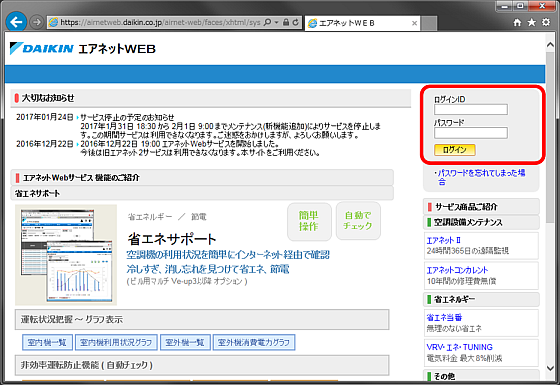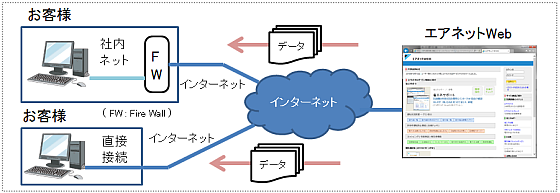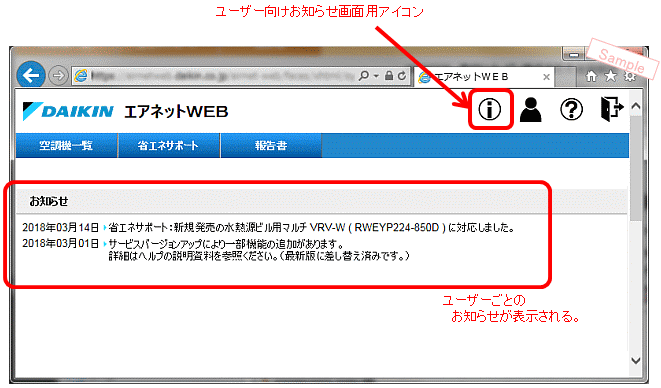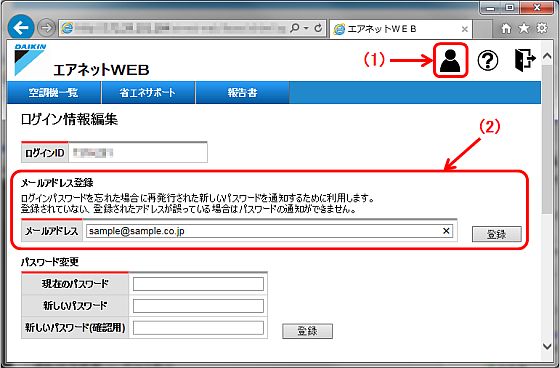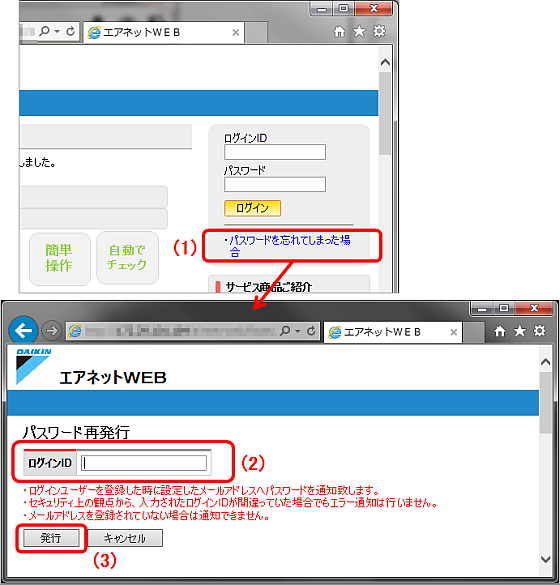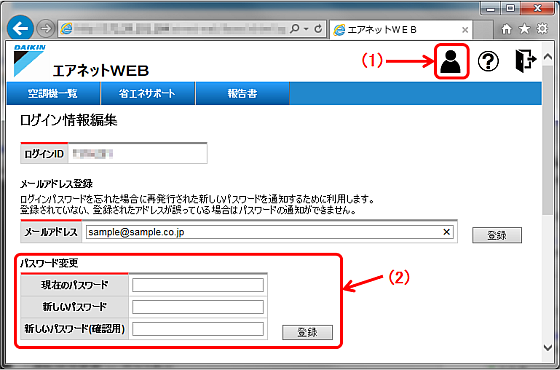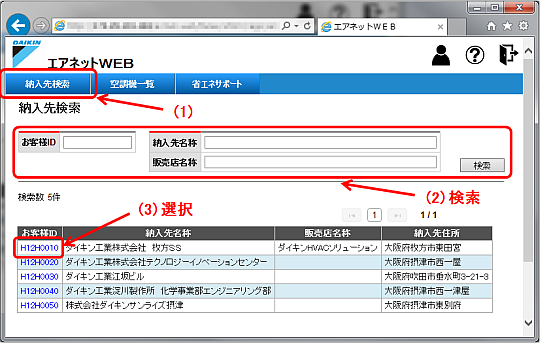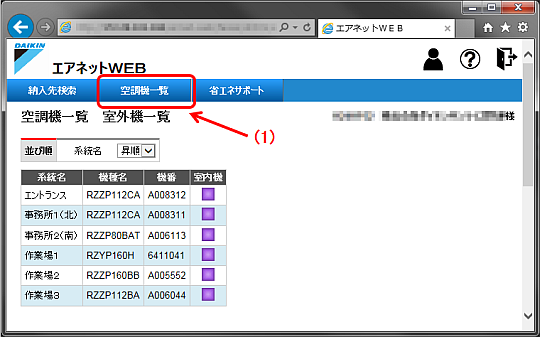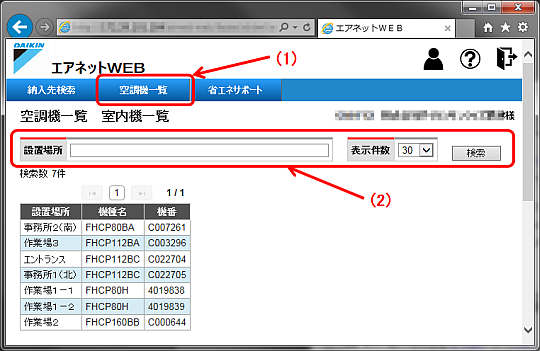戻る
全サービスに共通の部分
もくじ
- はじめに
- ご利用について
- アクセス方法 (URLなど)
- 利用に必要なもの ( 動作環境など )
- ユーザーごとのお知らせ
- ログイン情報の設定
- パスワード通知用Eメールアドレス
- パスワード再発行
- パスワードの変更
- 空調機情報の確認
- 納入先の決定
- 室外機一覧
- 室内機一覧
1. はじめに
2009年から省エネ改善のために提供していたエアネットのオプションサービスであるエアネット2サービスを
リニュアルし、新たにエアネットWebサービスとして提供します。
- 新しいブラウザーへの対応と使い勝手を考えてユーザーインタフェースを一新。
- 最新のセキュリティー(SSL暗号化)に対応する。
- 省エネサポートの機能追加および改善しました。
- エアネットの各種報告書を配信、取得できる機能を追加しました。( 2017年2月開始予定 )
注意
- 本サービスをご利用になるにはインタネットに接続しWebページがご覧頂ける環境が必要です。
- 利用に必要となるインターネット接続回線、およびPC等の機器はお客様でご用意願います。
- 推奨の利用環境の詳細については、2.2. 利用に必要なものをご覧ください。
2. ご利用について
2.1. アクセス方法 (URLなど)
以下のエアネットWebサービスのURLから利用を開始します。
- URL : https://airnetweb.daikin.co.jp/
- あらかじめ付与されたログイン情報を使ってログインします。
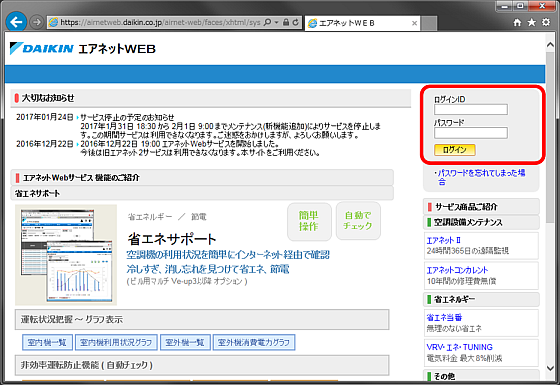
- パスワードを規定回数以上間違った場合は不正アクセスとしてロックされます。
間違わないように入力願います。
2.2. 利用に必要なもの ( 動作環境など )
本サービスをご利用頂くためにはインターネットに接続しWebページを利用できる
環境が必要となります。
具体的には、ダイキン側が用意するWebサービスにお客様がご用意頂いたパソコンなどの
端末よりWebブラウザで利用する形となります。
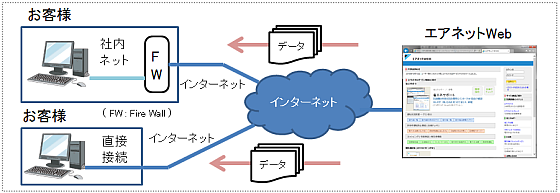
- 利用に必要となるインターネット接続回線、およびパソコン等の機器はお客様でご用意願います。
- 本サービスのご利用、報告書のダウンロードなどには通信料がかかります。
通信等に係る費用はお客様のご負担となります。
- パソコン等の端末をインターネットに接続する際のセキュリティーについてはお客様側範囲となります。
( 通信データ、サーバーは暗号化などでセキュリティー対応しております。 )
利用端末の必要条件 ( Webブラウザ )
- Webブラウザ
パソコンなどの環境での一般的なWebブラウザを想定していますが、
古いバージョンのブラウザやモバイル環境などでは、
正しく動作しないおよび表示が崩れる事があります。
- PDFビューアー
報告書はPDF形式のファイルになります。
PDF形式のファイルを表示するビューアーが必要となります。
推奨 ( 動作確認は以下の環境で行なっています。 )
OS : Windows 7, Windows 10
Webブラウザ : Internet Explorer 11
PDFビューアー: Adobe Reader XI
- ご利用する端末の画面の大きさ、解像度により表示が変わります。
XGA(1024x768)以上SXGA(1280x1024)程度を想定しています。
- Internet Explorer 以外のブラウザについては特に規制は行っておりません。
- モバイル機器(タブレット、スマートホン)などについてはご利用は可能ですが、
全ての機能を保障するものではありません。(最新のSSL暗号化の対応は必要)
- Internet Explorer 6.0 などの古いブラウザについては対象としていません。
利用するネットワーク環境の必要条件
- インターネットにアクセスが可能
グローバルアドレスは必要ありません。
( お客様の端末にダイキン側からアクセスする事はありません。 )
通信およびそれにかかわる費用はお客様負担となります。
- SSL(https) で接続できる事
情報保護のため暗号化通信を利用しています。
https://airnetweb.daikin.co.jp/
上記アドレスにアクセスしログイン画面が表示されるかで確認できます。
- Web接続には http/https の標準ポートを利用しています。社内ネットワークを使って接続する
場合は貴社のネットワーク管理部門にお問い合わせください。
- 社内ネットでの利用が出来ない場合は、別途インターネット接続環境を用意して
頂くなどの対応が必要となります。
- モバイル環境など通信速度が遅い場合は報告書の表示などに時間がかかる事があります。
- 最新のSSL暗号化に対応していない端末、ブラウザ、OSの場合はご利用できません。
- 利用するパソコンのセキュリティーについてはお客様で設定・管理ください。
3. ユーザーごとのお知らせ
ユーザーごとのお知らせ機能を設けました。
- ログイン後の最初の画面にユーザーごとのお知らせが表示されます。
( ログイン前の画面のお知らせは全体に対するもので、ログイン後のお知らせはユーザーごとのものとなります。 )
- 他の画面からでも上部のお知らせ用のアイコンでお知らせ画面に切り替えられます。
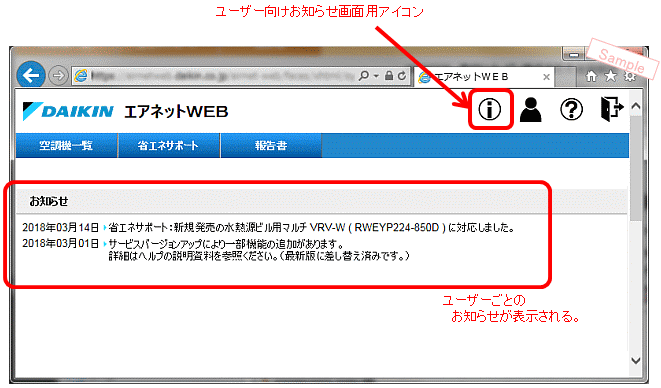
4. ログイン情報の設定
パスワードを忘れてログインできない場合に、あらかじめEメールアドレスを登録しておくと
パスワードを再発行する事が出来ます。( 3.2.項参照 )
再発行されたパスワードはあらかじめ登録したEメールアドレスに通知されます。
事前の登録がなければ再発行は行えないため、ログインアカウント受け取り後の
登録をお勧めします。
4.1. パスワード通知用Eメールアドレス
通知メールアドレスの設定は、ログイン後ログイン情報編集にて行います。
- ユーザーのアイコンをクリックします。
- メールアドレス登録欄にメールアドレスを入力し登録します。
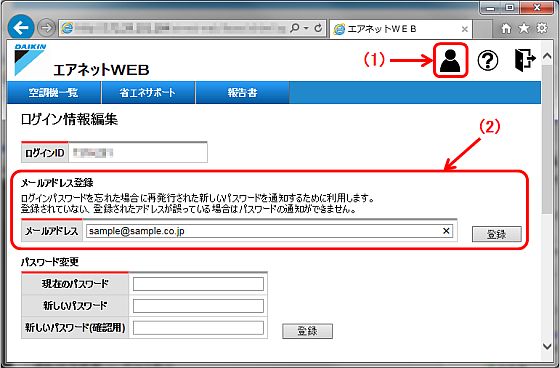
- メールアドレスが間違っていた場合は通知できないため間違わないように注意ください。
- 通知はダイキンのメールアドレス(@daikin.co.jp)から届きます。
受信制限されている場合は、あらかじめ許可を行ってください。
4.2. パスワード再発行
トップ画面のログイン入力欄の下の「パスワードを忘れてしまった場合」から
再発行依頼を行ってください。
- 「パスワードを忘れてしまった場合」をクリックする。
パスワード再発行画面になります。
- ログインIDを入力します。
- 「発行」ボタンを押して再発行を行います。
これにより再発行されたパスワードが登録されたアドレスに送信されます。
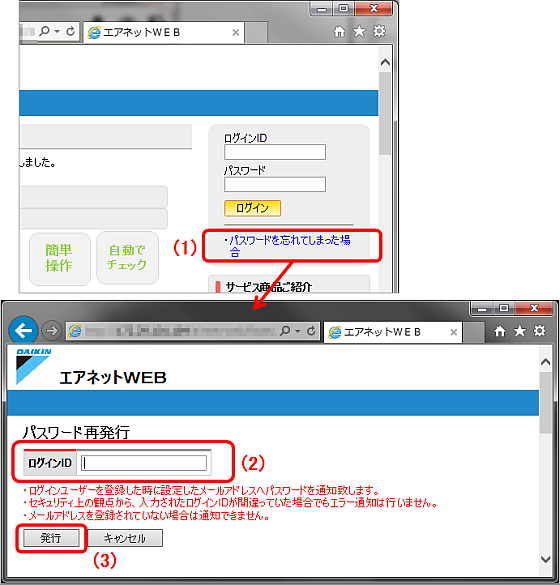
4.3. パスワードの変更
ログイン後、ユーザー情報編集よりパスワードの変更が出来ます。
- ユーザー情報をクリック
- パスワード変更部分に古いパスワードと新しいパスワードを入力して登録します。
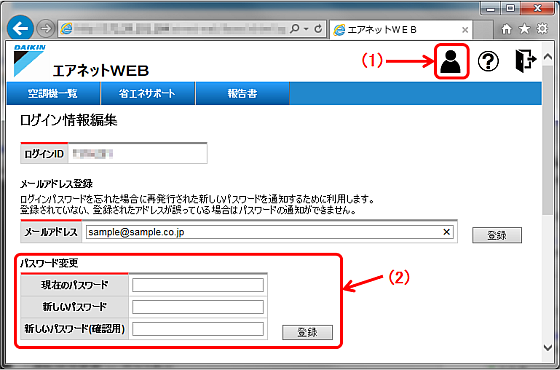
- パスワードは以下の制限があります。
- 6文字以上
- 必ず半角英字および半角数字の両方が1文字以上必要
- 日本語等のマルチバイト文字は使えません。
- 記号の一部が利用できません。 ( # $ % & = ~ | ^ \ @ { 「 [ } 」 ] / < > ・ )
- 同じログインIDを利用している人がいる場合は注意ください。
5. 空調機情報の確認
省エネサポートのオプションをご契約されてない場合や、省エネサポートの
対象とならない空調機でも、監視している空調機情報を確認する事ができるように
なりました。
5.1. 納入先の決定
ご契約されている納入先が複数ある場合は納入先の決定が必要となります。
納入先が1件の場合はログインした状態で既に選択されていて、以下のメニューは表示
されません。
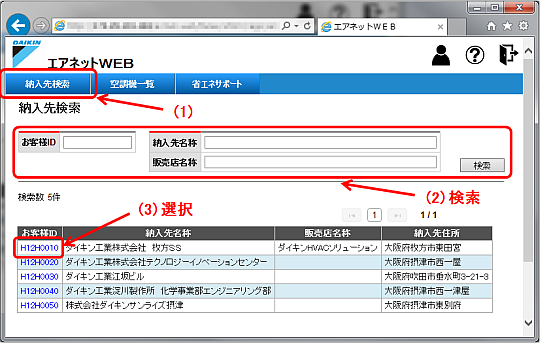
- 「納入先検索」メニューをクリックしてプルダウンメニューの「納入先検索」を選択
- 納入先の情報を入力し検索する。
- 納入先を選びお客様IDをクリックして納入先を決定
5.2. 室外機一覧
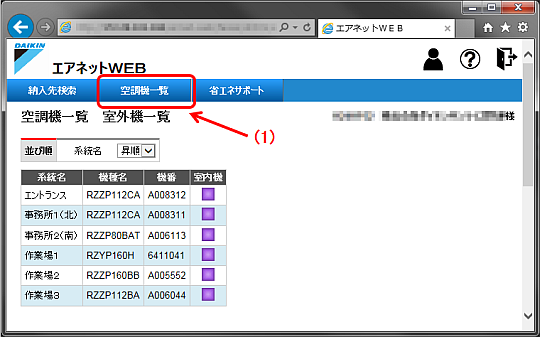
- 「空調機一覧」メニューをクリックしてプルダウンメニューの「室外機一覧」を選択
5.3. 室内機一覧
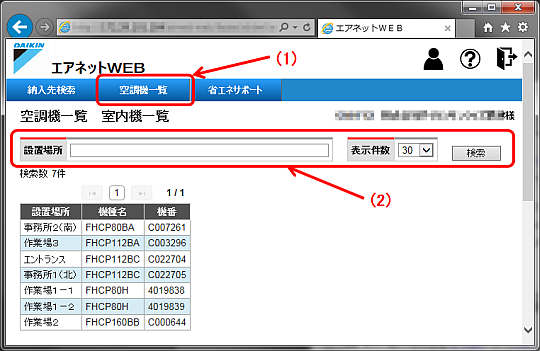
- 「空調機一覧」メニューをクリックしてプルダウンメニューの「室内機一覧」を選択
- 設置場所で検索できます。設置台数が多い場合に利用ください。